Thông tin liên hệ
- 036.686.3943
- admin@nguoicodonvn2008.info

Gọi video Messenger đã có thêm tùy chọn chia sẻ màn hình thiết bị, hay giao diện cửa sổ khác trên máy tính để chuyển nội dung trên màn hình của bạn sang màn hình người khác. Khi đó toàn bộ nội dung trên giao diện cửa sổ bạn chọn, hay các thao tác người dùng thực hiện trên màn hình sẽ đều được chuyển sang giao diện gọi video trên màn hình của đối phương. Trong trường hợp bạn muốn hướng dẫn bạn bè thì cũng có thể sử dụng tính năng này trên Messenger. Tính năng này cũng khá giống với tính năng chia sẻ màn hình trên Zalo, khi chúng ta gọi video. Bài viết dưới đây sẽ hướng dẫn bạn đọc cách chia sẻ màn hình trên Messenger.
Bước 1:
Tại giao diện tài khoản Messenger bạn muốn gọi điện thoại, chúng ta nhấn vào biểu tượng gọi video. Sau đó chờ đối phương nhận cuộc gọi.


Bước 2:
Khi cuộc gọi được thực hiện bạn nhìn lên trên cùng, nhấn vào biểu tượng chia sẻ màn hình như dưới đây. Lúc này Messenger hiển thị thông báo, nhấn Bắt đầu ngay.


Bước 3:
Lúc này bạn chỉ cần thoát giao diện Messenger rồi mở giao diện bất kỳ trên điện thoại, thực hiện các thao tác như bình thường. Mọi hành động, nội dung giao diện sẽ đều được chuyển sang đối phương.
Khi muốn kết thúc việc chia sẻ màn hình, bạn quay lại giao diện Messenger, rồi nhấn vào thanh thông báo đỏ để về giao diện gọi video. Lúc này nhấn nút Dừng để tắt chia sẻ màn hình.


Bước 1:
Tại giao diện Facebook hay Messenger nền web, bạn cũng nhấn vào biểu tượng gọi video.
Hiển thị giao diện gọi video trên Messenger. Tại thanh công cụ bên dưới màn hình, bạn nhấn vào biểu tượng màn hình để thực hiện việc chia sẻ.
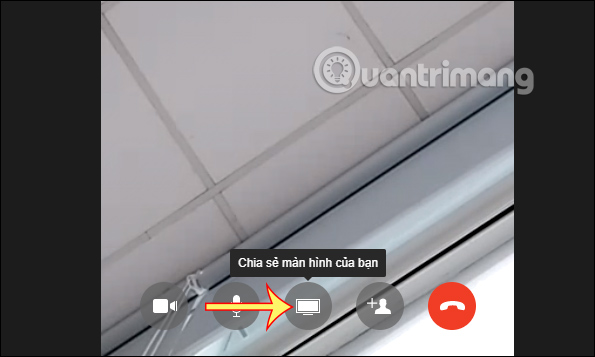
Bước 2:
Xuất hiện giao diện để chúng ta lựa chọn cửa sổ nào trên máy tính muốn chia sẻ với bạn bè gọi video Messenger. Nhấn vào màn hình đó rồi nhấn tiếp nút Chia sẻ bên dưới để thực hiện.
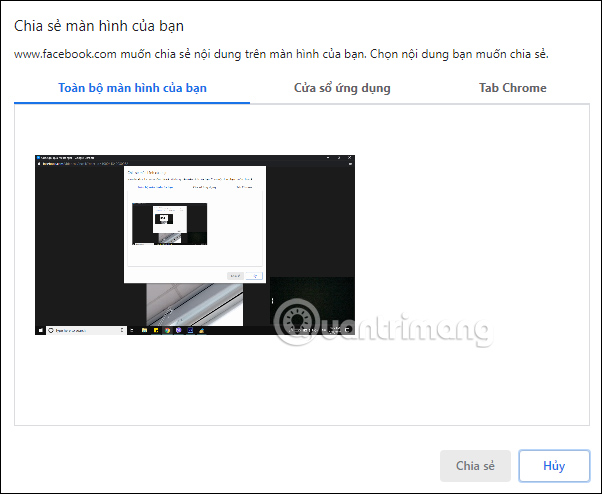
Ngay lập tức màn hình của bạn được thay bằng giao diện màn hình muốn chia sẻ.

Bạn thực hiện các thao tác trên máy tính như hình thường. Giao diện camera của bạn bên đối phương được thay bằng giao diện màn hình máy tính bạn đang mở.
Nếu muốn dừng việc chia sẻ màn hình thì nhấn vào nút Dừng chia sẻ tại giao diện đang chia sẻ, hoặc giao diện gọi video Messenger trên máy tính.

Nguồn tin: Quantrimang.com
Ý kiến bạn đọc
Những tin mới hơn
Những tin cũ hơn
 Cách chỉnh độ rộng tự động trên Excel
Cách chỉnh độ rộng tự động trên Excel
 Kiểu dữ liệu trong Python: chuỗi, số, list, tuple, set và dictionary
Kiểu dữ liệu trong Python: chuỗi, số, list, tuple, set và dictionary
 Cách giãn dòng trong Word 2016, 2019, 2010, 2007, 2013
Cách giãn dòng trong Word 2016, 2019, 2010, 2007, 2013
 Cách hiển thị My Computer, This PC trên Desktop của Windows 10
Cách hiển thị My Computer, This PC trên Desktop của Windows 10
 8 tính năng Microsoft Office giúp bạn cắt giảm hàng giờ làm việc
8 tính năng Microsoft Office giúp bạn cắt giảm hàng giờ làm việc
 Cách xem mật khẩu Wifi đã lưu trên Windows
Cách xem mật khẩu Wifi đã lưu trên Windows
 Cách kết nối Google Drive với Grok Studio
Cách kết nối Google Drive với Grok Studio
 Việc chuyển sang Google Public DNS trên router và PC giúp cải thiện tốc độ Internet như thế nào?
Việc chuyển sang Google Public DNS trên router và PC giúp cải thiện tốc độ Internet như thế nào?
 Những bản mod thiết yếu giúp Windows 11 trở nên hữu ích hơn
Những bản mod thiết yếu giúp Windows 11 trở nên hữu ích hơn
 Cách đồng bộ Microsoft Forms với Excel
Cách đồng bộ Microsoft Forms với Excel
 Hướng dẫn tạo theme AI cho Outlook
Hướng dẫn tạo theme AI cho Outlook
 Hàm DATEPART trong SQL Server
Hàm DATEPART trong SQL Server
 Hướng dẫn xem lại nhà cũ trên Google Maps
Hướng dẫn xem lại nhà cũ trên Google Maps
 Tôi từng thương em
Tôi từng thương em
 Cách chèn, viết biểu tượng mũi tên (↑↓←↕↔→↘↗↙↖) trong Word
Cách chèn, viết biểu tượng mũi tên (↑↓←↕↔→↘↗↙↖) trong Word
 Cấu hình Resident Evil Requiem PC
Cấu hình Resident Evil Requiem PC
 Cách tận dụng tab Performance trong Task Manager
Cách tận dụng tab Performance trong Task Manager
 Rời bỏ mối quan hệ bạn bè độc hại
Rời bỏ mối quan hệ bạn bè độc hại
 Hướng dẫn sử dụng Photoshop cho người mới
Hướng dẫn sử dụng Photoshop cho người mới
 Cách sửa lỗi AutoCAD bị giật, lag
Cách sửa lỗi AutoCAD bị giật, lag
